一般win7系统用户在购买了路由器后,按说明安装好并把网线和猫连接起来,接下去进行设置,在浏览器中输入路由器的IP地址回车就可以进入路由器的设置界面了,不过有的用户发现在输入192.168.1.1进路由器的时候打开的确是天翼宽带页面,这是怎么回事呢?其实这是由于路由器IP地址和电信的猫IP地址一样引起的,当输入192.168.1.1实际上是进入了猫的设置登录界面,那么如何解决这个问题呢?下面一起来了解下吧!
推荐:win7 64位系统下载
方法如下:
1、首先将路由器和猫的连接断开,将网线拔掉即可;
2、然后再进192.168.1.1,这时应该能打开路由器界面了,我们还需要将路由器的IP地址更改一下;
3、在“网络参数”——“Lan口设置”下,将路由器IP地址更改为 192.168.1.2;
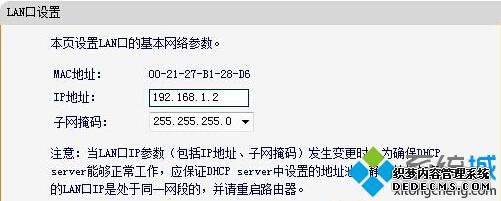
4、保存一下设置,之后192.168.1.2就是以后进路由器设置的地址了;
5、然后使用192.168.1.2 进入路由器进行路由器设置宽带帐号等信息。
上述的方案就是win7 64位系统输入路由器IP地址就打开天翼宽带的解决方法,有需要的用户不妨学习下,更多精彩的内容请继续关注系统城官网www.xitonghaiyang.com。
------相关信息------



